PS怎么快速制作一个风火轮? PS风火轮的制作方法
很喜欢风火轮的图案,感觉很华丽,想要制作一个风火轮的图案,该怎么制作呢?下面我们就来看看详细的教程。

1、首先,打开PS软件,建立一个黑色背景图层。

2、执行滤镜-渲染-镜头光晕,得到如下图效果。

3、执行滤镜-滤镜库-艺术效果-塑料包装,得到如下图效果。

4、执行滤镜-扭曲-波纹,得到如下图效果。

5、执行滤镜-扭曲-旋转扭曲,得到如下图效果。

6、设置渐变映射,颜色为橙色到黄色渐变,得到最终效果图。


以上就是ps风火轮的制作方法,希望大家喜欢,请继续关注PSD素材网(www.PSD.cn)。
-

PS怎么制作具有视觉冲击效果的3D太空背景图?
2022-10-03 12
-

PS怎么手绘令人眩晕的发光同心圆矢量图?
2022-10-03 6
-

PS2019cc文件扩展名怎么设置大小? PS扩展名的设置方法
2022-10-03 41
-

PS2019cc怎么启用轻击平移? PS轻击平移的设置方法
2022-10-03 7
-

PS怎么给图片添加放射性效果?
2022-10-03 133
-
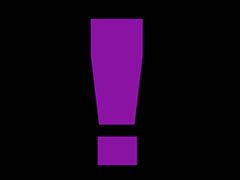
PS怎么绘制感叹号或人民币符号?
2022-10-03 36
-

PS怎么设计穿针引线风格的海报? PS海报设计方法
2022-10-03 5
-
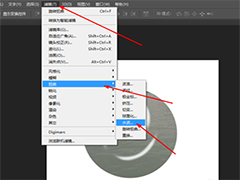
PS如何制作水旋涡的效果 PS制作水旋涡效果的方法教程
2022-10-03 9
-

PS怎么设计球形花朵状线条图案?
2022-10-03 6
-

PS怎么设计蓝莓水果宣传海报?
2022-10-03 7
-

PS怎么设计炫酷的汽车海报? PS汽车宣传海报的设计技巧
2022-10-03 44
-

PS怎么快速裁剪心形云朵图片?
2022-10-03 26
-
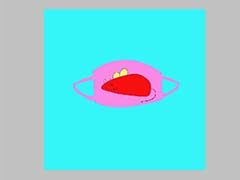
PS怎么设计口罩? PS画卡通老鼠口罩的教程
2022-10-03 11
-

PS怎么快速设计三维立体的方块堆积效果?
2022-10-03 36
-
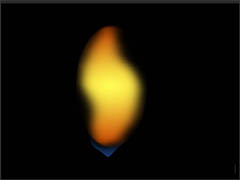
PS怎么绘制逼真的火苗? PS火焰的画法
2022-10-03 6
-

PS怎么制作有质感的西装? PS线稿填充材质的教程
2022-10-03 20
-

PS怎么制作市政楼体亮化? PS楼体亮化效果的制作方法
2022-10-03 37
-

PS怎么制作炫酷光球效果的图片?
2022-10-03 11
-

PS怎么手绘折线图? PS折线图表的制作方法
2022-10-03 135
-

PS怎么绘制一双漂亮的天使翅膀? PS翅膀的设计方法
2022-10-03 18
-

PS怎么制作逼真的大海巨浪? PS制作大浪效果的教程
2022-10-03 50